Sådan tager du et skærmbillede på Samsung Galaxy S22 Ultra/S22 Plus

Samsung S22 Ultra eller S22 Plus er det nye flagskib lanceret af Samsung som en del af den nyligt lancerede S22-serie. Samsung S22 Ultra er efterfølgeren til Samsung S21 Ultra, der blev udgivet sidste år. At tage et skærmbillede på Samsung Galaxy S22 Ultra er ret nemt, og der er forskellige måder at gøre det på.
Tag et skærmbillede på Samsung S22 Ultra
I denne artikel vil vi diskutere alle mulige måder at tage et skærmbillede på Samsung Galaxy S22 Ultra.
Brug af tastekombinationen “Lydstyrke ned” + “Power-knap”
Den første måde at tage et skærmbillede på Galaxy S22 Ultra er at bruge Lydstyrke ned + Power-knappen. For at tage et skærmbillede skal du trykke på og holde lydstyrke ned + tænd/sluk-knappen på din telefon, mens du er på den tilsvarende skærm. Skærmbilledet, du tager, gemmes i galleriet i skærmbilledealbummet.
Tag et skærmbillede med Google Assistant
Du kan også bruge Google Assistant til at tage et skærmbillede på Samsung Galaxy S22 Ultra. For at tage et skærmbillede på din enhed med Google Assistant skal du sige ” OK Google” for at aktivere Google Assistant. Bed derefter Google Assistant om at tage et skærmbillede. Dette vil tage et skærmbillede, som gemmes i Galleri-appen.
Tager et skærmbillede med en swipe-bevægelse
En anden måde at tage et skærmbillede på Samsung Galaxy S22 Ultra er at bruge håndfladebevægelsen. Følg instruktionerne nedenfor for at tage et skærmbillede med en swipe-bevægelse på Samsung Galaxy S22 Ultra.
- Åbn appen Indstillinger på S22 Ultra.
- I applikationen Indstillinger skal du gå til afsnittet Yderligere funktioner.
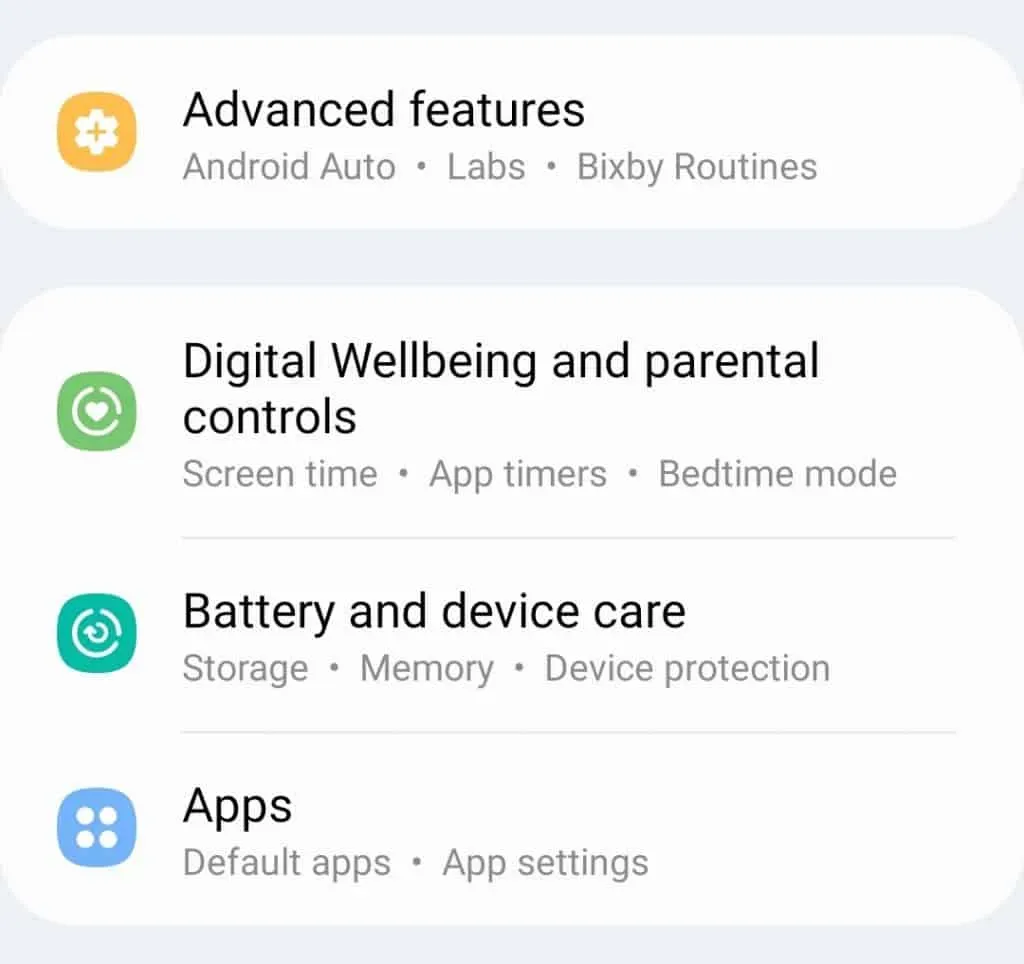
- Find og tryk her på indstillingen Bevægelse og bevægelseskontrol.
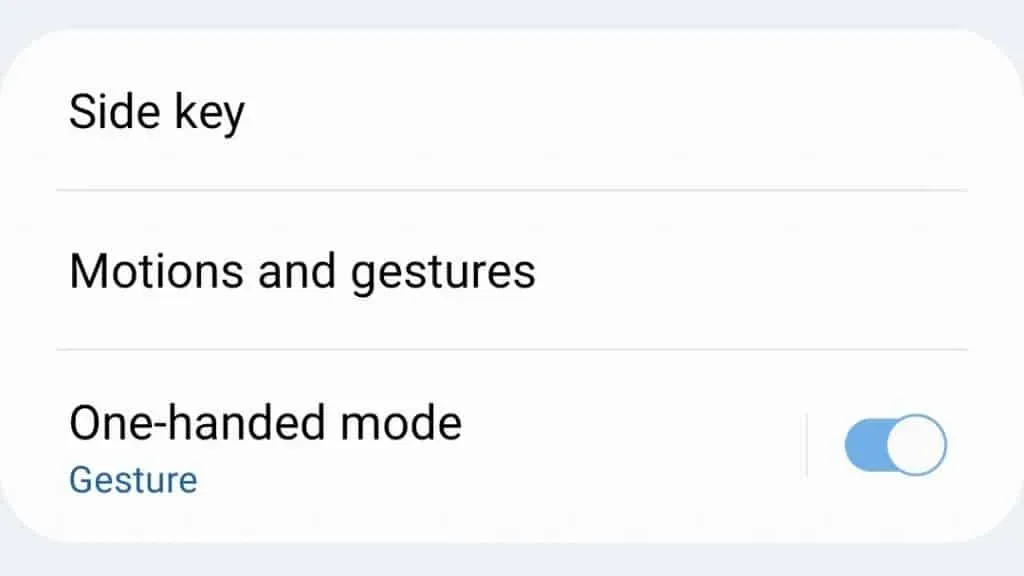
- Dernæst finder du muligheden for håndfladegreb. Slå kontakten til for denne mulighed.
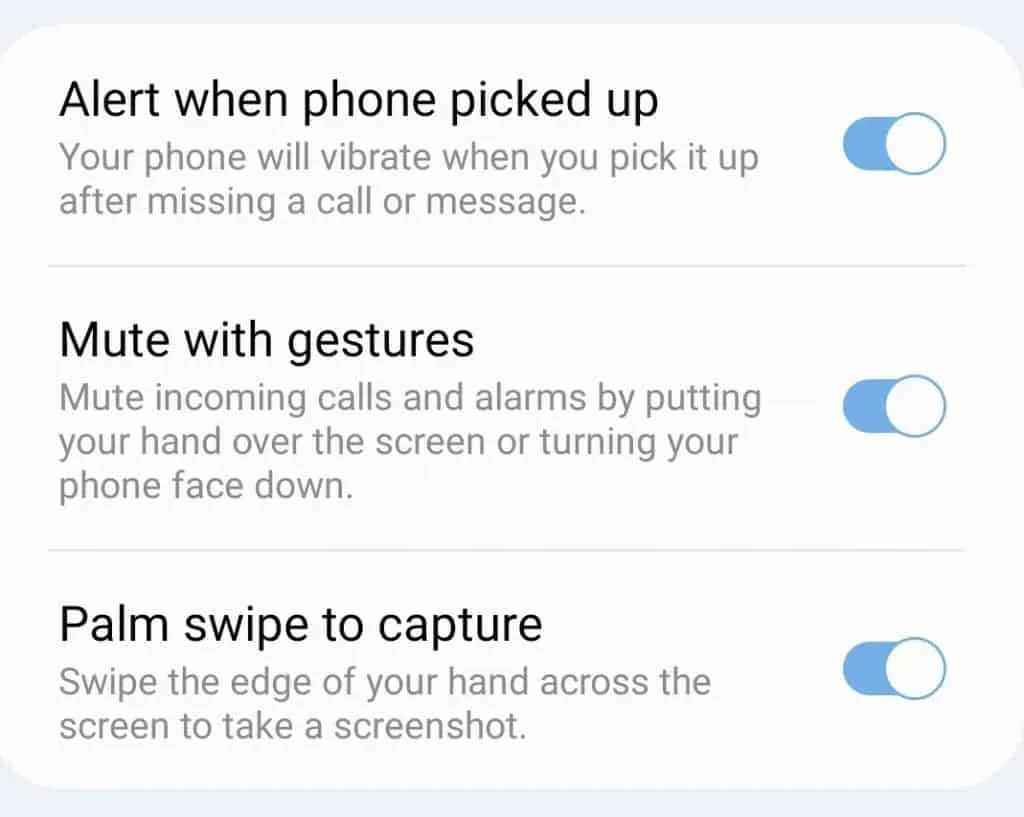
Ved at aktivere denne funktion vil du tage et skærmbillede ved at stryge kanten af din hånd hen over skærmen.
Skærmbillede på S22 Ultra ved hjælp af Edge-panelet
Du kan også bruge Edge-panelet på din Samsung Galaxy S22 Ultra til at tage skærmbilleder. Før du kan tage et skærmbillede med Edge Panel, skal du først aktivere det. Følg disse trin for at aktivere Edge-panelet:
- Åbn først appen Indstillinger på din Samsung Galaxy S22 Ultra.
- Gå her til sektionen Display og klik på den.
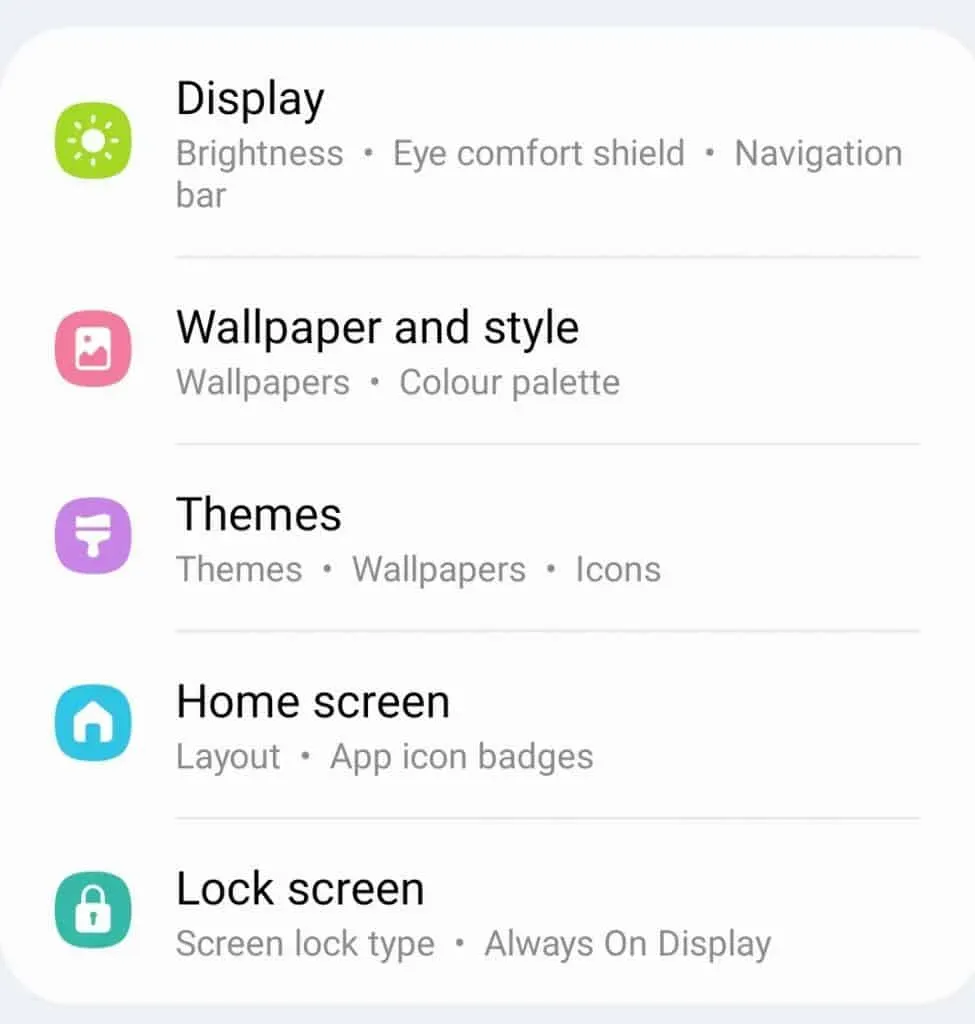
- Derefter skal du klikke på Edge Panels og tænde for kontakten for det.
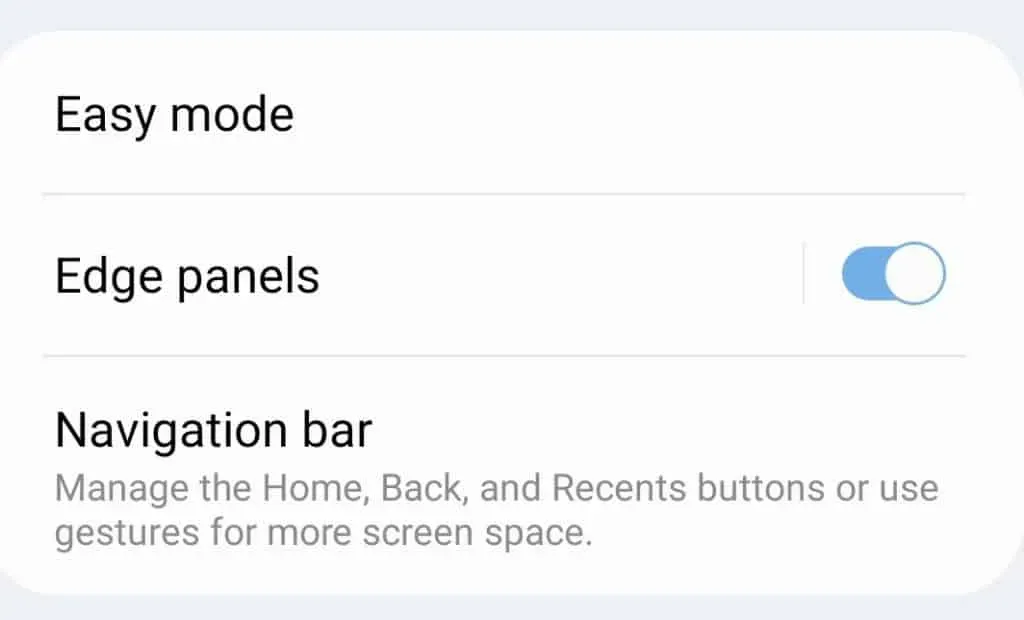
- Klik derefter på panelet og vælg Smart valg og opgaver.
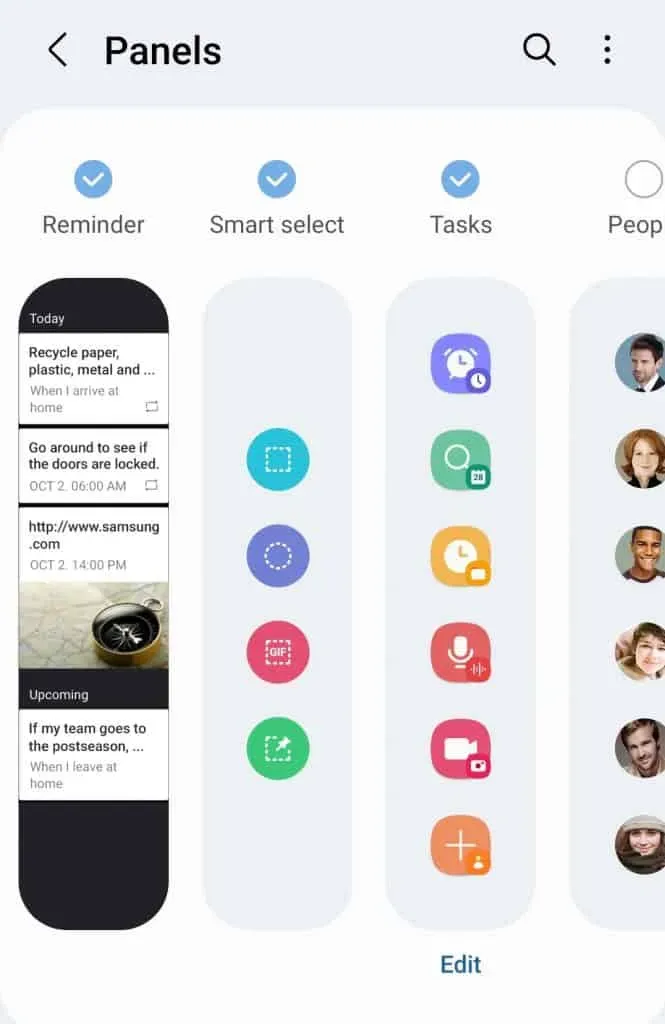
- For nu at tage et skærmbillede fra Edge-bjælken, stryg Edge-bjælken fra højre side af skærmen.
- Klik derefter på indstillingen Skærmbillede i opgavepanelet for at tage et skærmbillede. Hvis du vil tage et skærmbillede af en oval eller rektangulær form, skal du gå til Smart Select-panelet og vælge indstillingen Rektangel eller Oval .
Så du kan tage et skærmbillede på Samsung Galaxy S22 Ultra.
Skærmbillede på S22 ved hjælp af assistentmenu
Assistentmenuen på Samsung Galaxy S22 Ultra er en anden måde at tage skærmbilleder på din telefon. Følg disse trin for at tage et skærmbillede af assistentmenuen:
- Åbn appmenuen på Samsung Galaxy S22 Ultra, tryk på ” Indstillinger” i appen.
- Gå til sektionen Tilgængelighed i appen Indstillinger .
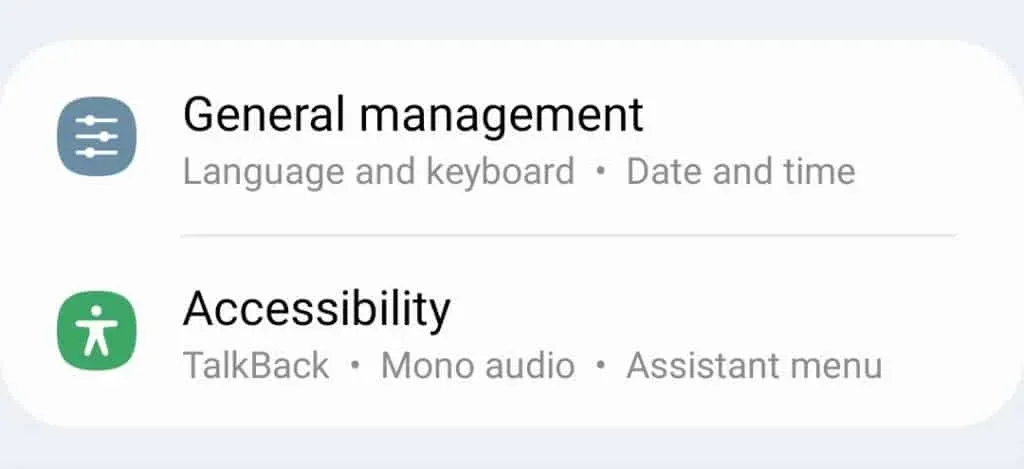
- Klik derefter på Interaktion og Agility.
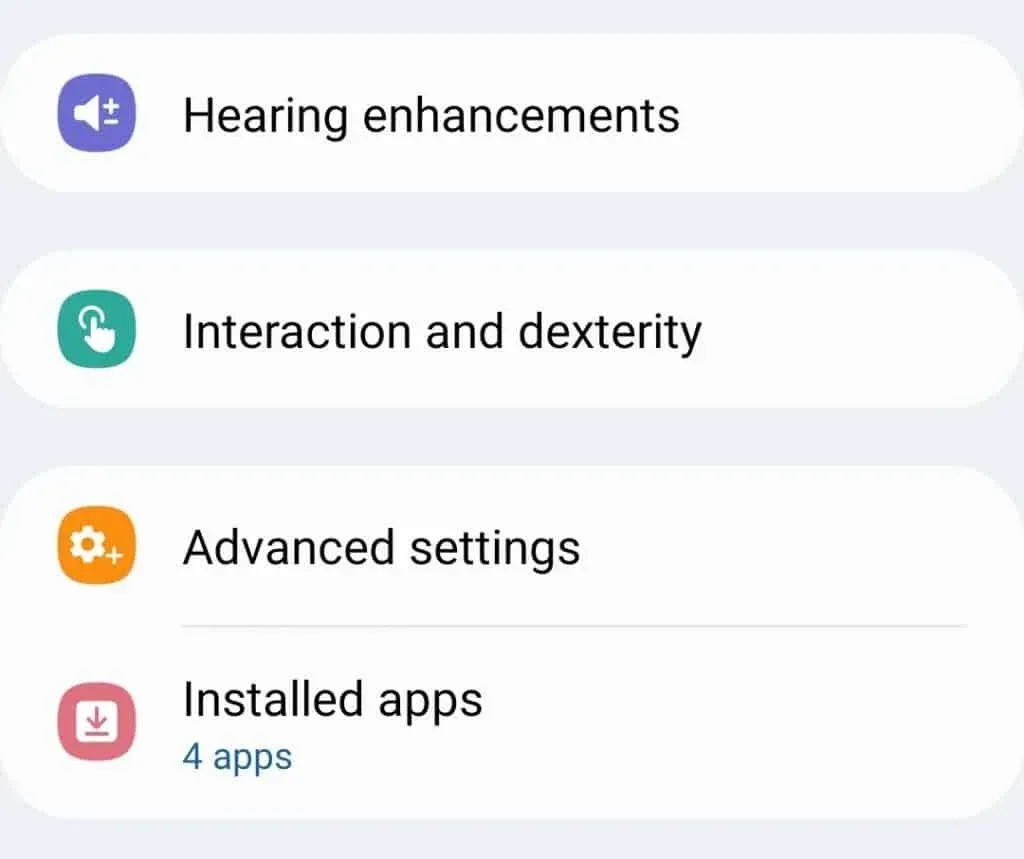
- Slå derefter kontakten til for assistentmenuen .
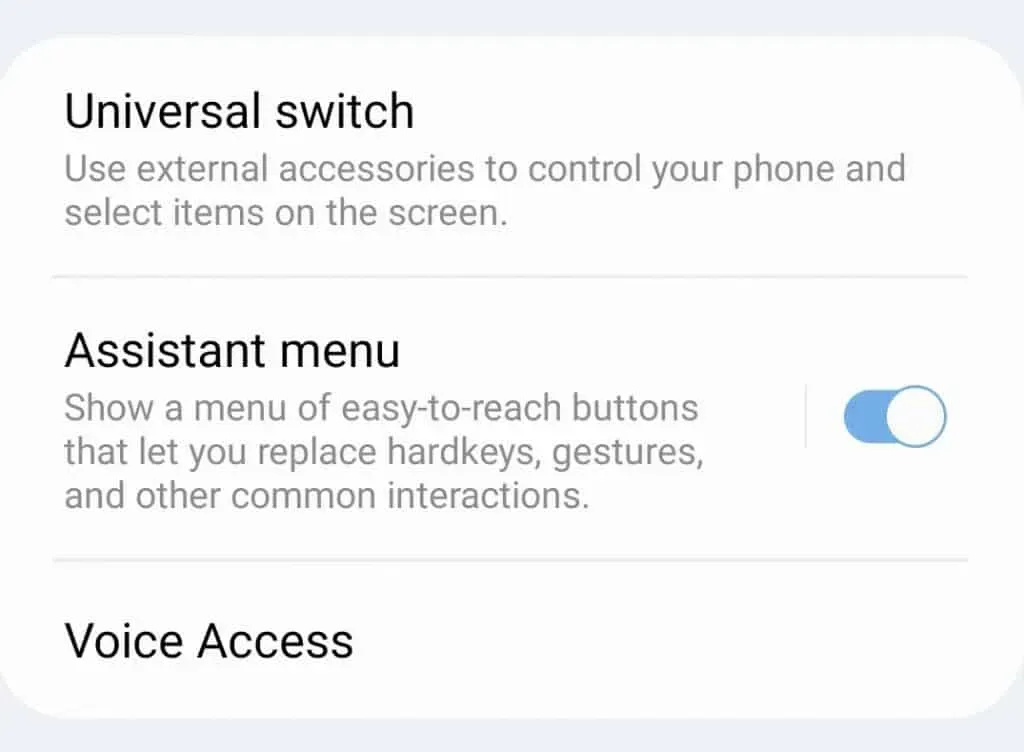
- Nu vil du se assistentmenuen på skærmen. Klik på det, og klik derefter på Skærmbillede for at tage et skærmbillede på din enhed.
Sådan kan du tage skærmbilleder på Samsung Galaxy S22/S22 Ultra/S22 Plus. Vi har diskuteret alle mulige måder at tage et skærmbillede på S22 Ultra.



Skriv et svar